Зміст
Багато меломани, що відносяться до користувачів ПК, дуже часто намагаються з`ясувати для себе, як встановити Realtek HD на Windows 7 або будь-яку іншу відому модифікацію системи для отримання якісного звуку і можливості використання вбудованого диспетчера, що дозволяє задіяти безліч цікавих налаштувань і неповторних звукових ефектів. Виконання пов`язаних з інсталяцією цього програмного продукту операцій особливих труднощів не представляє. Однак досить часто можна зустріти і деякі ситуації, коли установка даного ПЗ ніякого ефекту не дає, або користувач просто не знає, яким саме чином проводиться настройка саунду з використанням засобів та інструментів Realtek.
Що таке Realtek HD?
Розгляд всіх загальних питань почати варто з опису самого ПО, яке передбачається інсталювати на власний ПК або ноутбук. Воно являє собою набір, що складається зі спеціальних програмних кодеків, драйверів і додаткових інструментів управління аудіосистемою.
Розбираючись в тому, як встановити і налаштувати Realtek HD на Windows 7, відразу ж слід визначитися з доцільністю виконання таких дій, а то ж багато користувачів бездумно встановлюють такі набори, а потім дивуються, що нічого не працює. Тут потрібно чітко розуміти, що дане ПО може використовуватися далеко не на всіх саундкартах, хоча і вважається в деякому сенсі універсальним. Насамперед перед початком інсталяції Вам слід переконатися, що ваше "залізо" розраховане на роботу з ним. На комп`ютерах і ноутбуках підтримуються тільки звукові чіпи серій VIA, ALC і їх аналоги. Якщо у вас встановлена звукова карта, відмінна від зазначених модифікацій, інсталювати описуваний програмний продукт можете навіть не намагатися, оскільки сенсу в цьому не буде абсолютно ніякого.
Де завантажити потрібний драйвер?
Для власників підтримуваних чіпів питання, пов`язані з тим, як встановити Realtek HD на комп`ютер на Windows 7, є досить актуальними, тому нижче представлений матеріал розрахований саме на них. Перш за все, вам потрібно буде завантажити відповідний інсталятор.

Звичайно, можна було б порадити звернутися безпосередньо до офіційного сайту компанії-розробника, що, загалом-то, є оптимальним варіантом, але немає нічого поганого і в тому, що ви завантажте інсталятор з Рунета.
Перед відвідуванням сайту, з якого можна буде виконати завантаження, настійно рекомендується перевірити його на благонадійність. Втім, при встановленому антивірусі він і сам видасть попередження, якщо на ресурсі буде виявлена підозріла вірусна активність.
Драйвер необхідно завантажувати, виходячи з розрядності і модифікації своєї операційна система. Багато користувачів небезпідставно задаються питаннями з приводу того, як на Windows 7 встановити Realtek HD безкоштовно. Відразу варто сказати, що описуваний набір є вільно поширюваним, так що платити за нього вам не доведеться в будь-якому випадку.
Як встановити Realtek HD на Windows 7 і в інших модифікаціях?
Тепер вважаємо, що файл установника ви успішно завантажили (на даний момент доступна остання версія 2.82). Переходимо безпосередньо до розгляду питань, що стосуються того, як встановити Realtek HD на Windows 7 або в аналогічних модифікаціях, що підтримують його використання.

Якщо обліковий запис суперадміністратора у вас не відключена, запускаєте установник від імені адміна через меню ПКМ на файлі.

Потім просто дотримуєтеся вказівок відповідного "майстра", натискаючи кнопки продовження. Після закінчення інтегрування всіх необхідних компонентів в середу вашої ОС буде запропоновано виконати повне перезавантаження.

З цим потрібно погодитися, оскільки рестарт є обов`язковою умовою для успішного завершення установки.
Можливі проблеми інсталяції
Тепер, коли з тим, як встановити Realtek HD на Windows 7, ясність внесена, по ідеї, можна було приступати до Налаштування необхідних компонентів. Однак перед цим слід згадати про один важливий аспект. Справа в тому, що даний програмний продукт є досить чутливим до раніше встановленим для звукового обладнання драйверам, тому іноді перед запуском інсталятора може знадобитися виконати оновлення вже наявного керуючого ПЗ. Займатися пошуком і установкою апдейтів засобами самої системи, використовуючи для цього "Диспетчер пристроїв" , не варто. Краще віддати перевагу автоматизованим програмам (наприклад, використовувати утиліти, на зразок Driver Booster або навіть цільні пакети на кшталт DriverPack Solution).
Запуск диспетчера і основні настройки
Нарешті, припускаємо, що інсталяція пройшла успішно (як видно з усього вище сказаного, встановити диспетчер Realtek HD на Windows 7 досить просто). Тепер саме час запустити звуковий диспетчер і познайомиться з його основними можливостями. Старт можна зробити з "Панелі управління" , де після виконання установки з`явиться відповідний розділ.

Що ж стосується основних параметрів, які можна змінити на свій розсуд, для початку поекспериментуйте зі звуковими ефектами на зразок еквалайзера (для цього вистачає встановлених шаблонів), при наявності підключеного домашнього кінотеатру можете активувати використання об`ємного звуку. З цими налаштуваннями зазвичай проблем не виникає.
А ось особливу увагу слід приділити саме якості звучання.

На вкладці стандартного формату зі списку можете вибрати оптимальний для себе варіант (параметри включають в себе частоту дискретизації і глибину звуку). Не поспішайте встановлювати занадто високі значення, а обмежтеся на перших порах студійною якістю (48 кГц, 24 біта). Навіть якщо виставляти параметри вище або нижче, все одно потрібно володіти дуже тонким слухом, щоб помітити істотну різницю. А так і звучання буде досить непоганим, і навантаження виявиться не дуже високою. Також можете поекспериментувати з системою шумозаглушення або поправками на тип приміщення.

При бажанні можна переключити входи і виходи з цифрових на аналогові. Вважається, що це додасть звуку деяку "теплоту", якою так славилися застарілі лампові підсилювачі. Втім, налаштувань тут досить багато, і розібратися з будь-яким з параметрів праці не складе.
Замість післямови
Звичайно, використовувати і диспетчер, і поставляються в комплекті звукові кодеки можна і потрібно. Якість відтворення аудіоматеріалу від цього тільки виграє. Але варто повторитися: якщо на комп`ютері використовується звуковий чіп, для якого підтримка Realtek HD не передбачена, інсталювати набір в систему абсолютно безглуздо. У деяких випадках це може привести навіть до виникнення конфлікту драйверів.
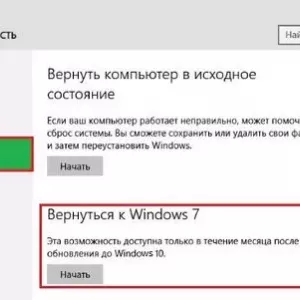 Як встановити windows 7 після windows 10: порядок дій, необхідні програми та поради фахівців
Як встановити windows 7 після windows 10: порядок дій, необхідні програми та поради фахівців Як встановити java 32 bit для windows 7 або аналогічних систем: інструкція та нюанси установки
Як встановити java 32 bit для windows 7 або аналогічних систем: інструкція та нюанси установки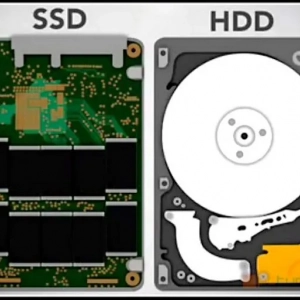 Як встановити ssd-диск: покрокова інструкція установки і настройка
Як встановити ssd-диск: покрокова інструкція установки і настройка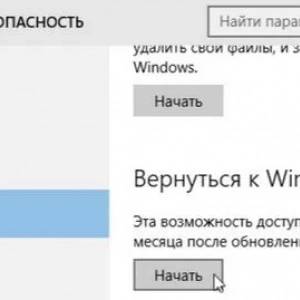 Як відкотити windows 10 до windows 7: основні методи
Як відкотити windows 10 до windows 7: основні методи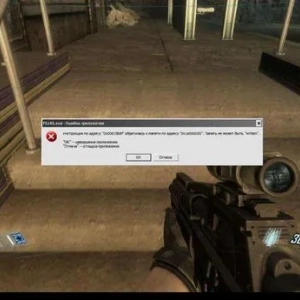 Як відключити dep в windows 10 і нижче: основні методи
Як відключити dep в windows 10 і нижче: основні методи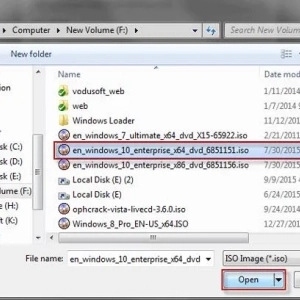 Як відкрити файл iso на windows 8 або в аналогічних системах: три простих способи
Як відкрити файл iso на windows 8 або в аналогічних системах: три простих способи Як оновити мережеві драйвери на windows 7: опис, установка, порядок настройки
Як оновити мережеві драйвери на windows 7: опис, установка, порядок настройки Як встановити world of tanks: системні вимоги
Як встановити world of tanks: системні вимоги Налаштування vlc для перегляду iptv на windows і adnroid
Налаштування vlc для перегляду iptv на windows і adnroid